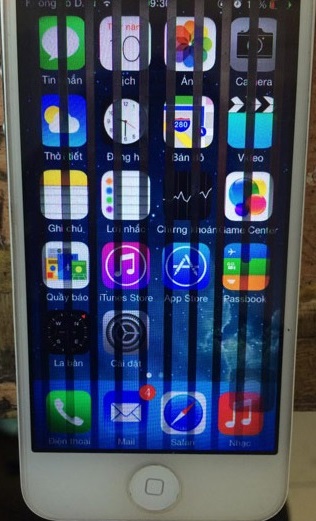Bí quyết khắc phục Samsung S7 Edge lỗi màn hình, sọc hiển thị
Vinh dự được trao tặng giải thưởng Display of the Year dưới sự chấp thuận của Hiệp hội công nghệ màn hình (SID), nhưng nhà sản xuất điện thoại lớn của Hàn Quốc vẫn nhận không ít phản ánh của khách hàng về tình trạng Samsung S7 Edge lỗi màn hình, bị sọc hiển thị khi sử dụng.
Bất kì người sử dụng nào đang sở hữu một thiết bị smartphone hiện đại, đặc biệt là Samsung Galaxy S7 Edge, đều không mong muốn chiếc điện thoại của mình gặp những hư hỏng kỹ thuật liên quan đến màn hình cảm ứng, cụ thể là S7 Edge bị sọc hiển thị. Không những gây khó chịu cho người dùng khi tương tác trên thiết bị, lỗi này còn khiến chiếc dế yêu của bạn mất thẩm mỹ một cách nghiêm trọng.
Với những chiếc điện thoại gặp phải tình trạng S7 Edge lỗi màn hình, bạn cần chú ý những thông tin sau đây:
1. Nguyên nhân dẫn đến tình trạng Samsung S7 Edge bị sọc hiển thị:
- Trong một số trường hợp khá ít ỏi, nguyên nhân có thể xuất phát từ phía sai sót khi lắp ráp các linh kiện của nhà sản xuất, khiến chiếc điện thoại của bạn không đáp ứng được những yêu cầu tối thiểu làm phát sinh lỗi màn hình.
- Trong quá trình sử dụng, bạn đã vô tình tải về và cài đặt một ứng dụng với phiên bản không tương thích với hệ thống dẫn đến phần mềm có sự xung đột bên trong.
- Bạn sơ ý đánh rơi thiết bị của mình từ trên cao hoặc va đập mạnh dẫn đến màn hình của Galaxy S7 Edge bị ảnh hưởng.

- Thường xuyên sử dụng điện thoại ở những môi trường có độ ẩm cao như nhà vệ sinh, bếp nấu, hồ bơi hoặc thiết bị rơi vào nước làm ảnh hưởng đến những linh kiện bên trong.
- Thiết bị bạn đang sử dụng là máy cũ, đã qua sử dụng, không đảm bảo được chất lượng, khó tránh khỏi trường hợp phát sinh nhiều lỗi trên Galaxy S7 Edge.
2. Dấu hiệu nhận biết lỗi màn hình S7 Edge:
Không như những lỗi hệ thống khác, Galaxy S7 Edge lỗi màn hình rất dễ nhận biết dựa vào những bất thường ngay trên màn hình hiển thị:
- Xuất hiện các đường sọc trắng đen xen kẽ ngang dọc khác nhau.
- Các đường nhiễu sọc có màu sắc nhạt, mờ, tuy nhiên vẫn gây ra sự khó chịu cho thị giác của người dùng.
- Đang thao tác bình thường trên thiết bị bỗng dưng xuất hiện những đường kẻ sọc, kéo dài có thể làm cảm ứng bị đơ tạm thời, thậm chí là liệt hoàn toàn.
>>> Xem thêm: Cách đơn giản khắc phục S7 Edge bị sọc ngang.
3. Cách khắc phục tính trạng lỗi màn hình, sọc hiển thị S7 Edge:
- Trong trường hợp thiết bị của bạn là sản phẩm chính hãng, mới mua về nhưng đã xuất hiện tình trạng sọc ngang dọc khắp màn hình, bạn nên ngay lặp tức mang chiếc điện thoại của mình đến nhà cung cấp để được kiểm tra và được bảo hành hợp lí nhất.
- Khi vừa cài đặt xong một ứng dụng, liền xuất hiện tình trạng điện thoại Samsung S7 Edge bị lỗi màn hình, phần lớn là do sự xung khắc giữa ứng dụng đó và phần mềm. Đầu tiên, bạn nên tắt máy và khởi động lại thiết bị của mình, những rối loạn hệ thống bên trong sẽ được giải quyết một cách nhanh chóng nhất.

- Sau khi khởi động lại nhưng thiết bị của bạn vẫn không tránh được những đường kẻ sọc ngang dọc, bạn cần phải có biện pháp để khắc phục triệt để hơn bằng cách khôi phục cài đặt gốc. Tuy nhiên cần lưu ý, hành động này sẽ xóa bỏ toàn bộ những ứng dụng cũng như dữ liệu mà bạn đã cài đặt và lưu trữ bên trong chiếc điện thoại này, thế nên, bạn nên sao lưu toàn bộ để tránh hậu quả đáng tiếc xảy ra.
- Với những hư hỏng phần cứng làm màn hình S7 Edge bị sọc hiển thị, bạn có thể thử thao tác vỗ nhẹ thân máy điện thoại vào lòng bàn tay. Tuy nhiên, đây cũng chỉ là biện pháp tạm thời, nếu may mắn làm mất đi những đường sọc đáng ghét, chúng cũng sẽ hiển thị lại trong thời gian không xa tới.
Vậy làm thế nào để mang lại hiệu quả cao nhất nếu những cách khắc phục trên hoàn toàn vô tác dụng?
Bạn hãy nhanh chóng mang chiếc điện thoại Samsung Galaxy S7 Edge của mình đến với công ty sửa chữa điện thoại Thuận Phát Mobile. Chúng tôi sẽ tiến hành kiểm tra tổng quát toàn bộ thiết bị của bạn. Trong những trường hợp hư hỏng quá nặng, bắt buộc chúng tôi phải đưa ra biện pháp cuối cùng là sử dụng dịch vụ thay màn hình Samsung Galaxy S7 Edge giá rẻ của công ty.
Đến với Thuận Phát Mobile, quý khách hàng sẽ không phải lo ngại về chi phí cho các dịch vụ sửa chữa hay chất lượng sản phẩm. Với gần 10 năm hoạt động trong ngành, khi đến sửa điện thoại tại công ty, chúng tôi cam đoan sẽ mang đến cho các bạn những dịch vụ tốt nhất, chi phí ưu đãi nhất, chế độ hậu mãi cao nhất.
Thuận Phát Mobile hân hạnh được phục vụ quý khách!
Tin liên quan: